Как отметить встречу в календаре как частную в Outlook?
Если вы используете учетную запись Exchange и делитесь своим календарем с другими в Outlook, вся информация вашего календаря будет видна им. Но если у вас есть частные встречи, которые вы не хотите показывать другим, что можно сделать? На самом деле, вы можете отметить эти встречи как частные, чтобы предотвратить их просмотр другими. В следующей статье показано, как отметить встречи в календаре как частные.
Отметить встречу или собрание в календаре как частное в Outlook
Отметить встречу или собрание в календаре как частное в Outlook
1. Переключитесь на вид Календарь, нажав «Календарь» в панели навигации.
2. В панели навигации Календаря проверьте поле своего календаря Exchange под разделом «Мои календари». См. скриншот:
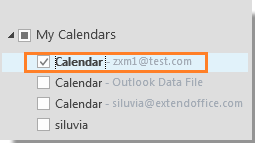
3. В Outlook 2010 и 2013 создайте новую встречу, нажав «Главная» > «Новая встреча».

Примечание: Если вы хотите отметить существующую встречу как частную, дважды щелкните, чтобы открыть её.
4. В диалоговом окне Встреча введите необходимые детали встречи.

5. Нажмите «Частная» в группе «Теги» под вкладкой «Встреча». См. скриншот:

6. Нажмите «Сохранить и закрыть», чтобы сохранить встречу.
7. Когда другие просматривают ваш общий календарь, ваша частная встреча или собрание будут скрыты, и они будут выглядеть так, как показано на скриншоте ниже:

Примечания:
1. Не полагайтесь исключительно на настройку Частная — если у человека есть разрешение на чтение, он всё равно может получить доступ к содержимому встречи программным способом.
2. Избегайте предоставления прав на чтение людям, которым вы не доверяете.
Лучшие инструменты для повышения продуктивности работы с Office
Срочные новости: бесплатная версия Kutools для Outlook уже доступна!
Оцените обновленный Kutools для Outlook с более чем100 невероятными функциями! Нажмите, чтобы скачать прямо сейчас!
📧 Автоматизация Email: Автоответчик (Доступно для POP и IMAP) / Запланировать отправку писем / Авто Копия/Скрытая копия по правилам при отправке писем / Автоматическое перенаправление (Расширенное правило) / Автоматически добавить приветствие / Авторазделение Email с несколькими получателями на отдельные письма ...
📨 Управление Email: Отозвать письмо / Блокировать вредоносные письма по теме и другим критериям / Удалить дубликаты / Расширенный Поиск / Организовать папки ...
📁 Вложения Pro: Пакетное сохранение / Пакетное открепление / Пакетное сжатие / Автосохранение / Автоматическое отсоединение / Автоматическое сжатие ...
🌟 Волшебство интерфейса: 😊Больше красивых и стильных эмодзи / Напоминание при поступлении важных писем / Свернуть Outlook вместо закрытия ...
👍 Удобные функции одним кликом: Ответить всем с вложениями / Антифишинговая Email / 🕘Показать часовой пояс отправителя ...
👩🏼🤝👩🏻 Контакты и Календарь: Пакетное добавление контактов из выбранных Email / Разделить группу контактов на отдельные / Удалить напоминание о дне рождения ...
Используйте Kutools на вашем языке – поддерживаются Английский, Испанский, Немецкий, Французский, Китайский и более40 других!


🚀 Скачайте все дополнения Office одним кликом
Рекомендуем: Kutools для Office (5-в-1)
Скачайте сразу пять установщиков одним кликом — Kutools для Excel, Outlook, Word, PowerPoint и Office Tab Pro. Нажмите, чтобы скачать прямо сейчас!
- ✅ Все просто: скачайте все пять установочных пакетов одним действием.
- 🚀 Готово для любой задачи Office: Установите нужные дополнения тогда, когда они вам понадобятся.
- 🧰 Включено: Kutools для Excel / Kutools для Outlook / Kutools для Word / Office Tab Pro / Kutools для PowerPoint